1.将制作好的u盘启动盘插入联想笔记本的USB接口。开机时按住Del键进入到该电脑的BIOS设置界面,选择高级BIOS设置Advanced BIOS Features。
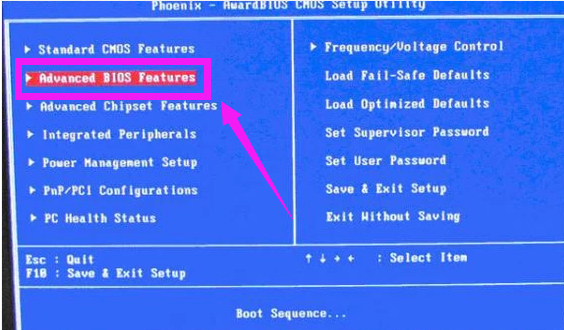
2.进入高级BIOS设置Advanced BIOS Features界面,选择硬盘启动优先级:Hard Disk Boot Priority。
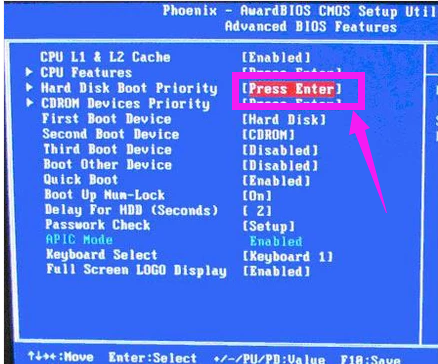
3.在进入到硬盘启动优先级Hard Disk Boot Priority界面后,选择USB,按住ESC键退出。
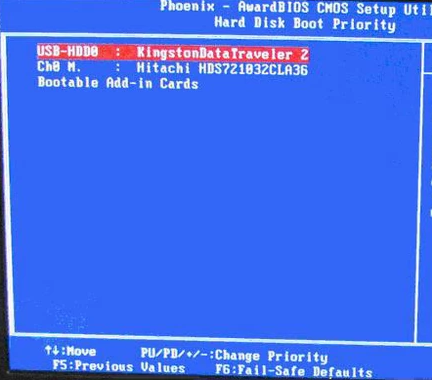
4.选择第一启动设备(First Boot Device),选择“Hard Disk”就可以启动电脑进入U盘内的PE系统。
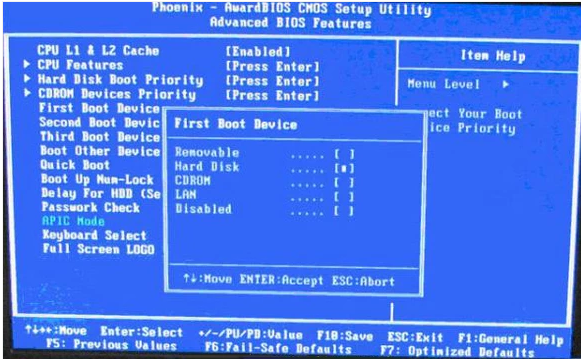
点击阅读全文